
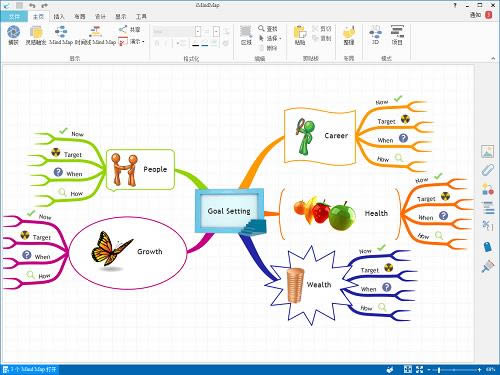
软件大小:225.87 MB
软件授权:共享软件
软件语言:简体中文
阅读次数:
软件等级:
软件类型:国产软件
更新时间:2022-07-15
应用平台:xp/win7/win10/win11
|
办公软件是指可以进行文字处理、表格制作、幻灯片制作、图形图像处理、简单数据库的处理等方面工作的软件。目前办公软件朝着操作简单化,功能细化等方向发展。办公软件的应用范围很广,大到社会统计,小到会议记录,数字化的办公,离不开办公软件的鼎力协助。另外,政府用的电子政务,税务用的税务系统,企业用的协同办公软件,这些都属于办公软件。 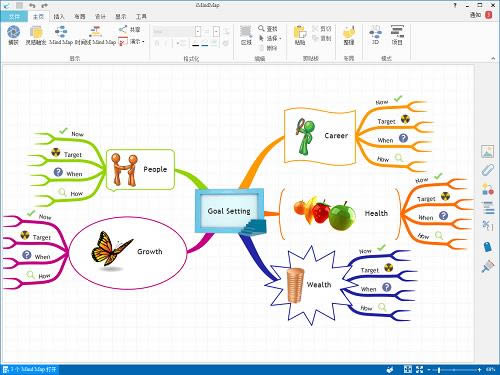 iMindMap是款适合办公操作的思维导图软件,自带包括简体中文在内的多种语言。iMindMap 10号称终极创造性数字思维导图,在出席课程或会议时做笔录、计划任务、规划活动、创建及呈现演示等等。iMindMap 包含了各种直观、省时的功能以协助您减轻繁忙的日程,同时也将让你所做的一切都添加了一份创意。 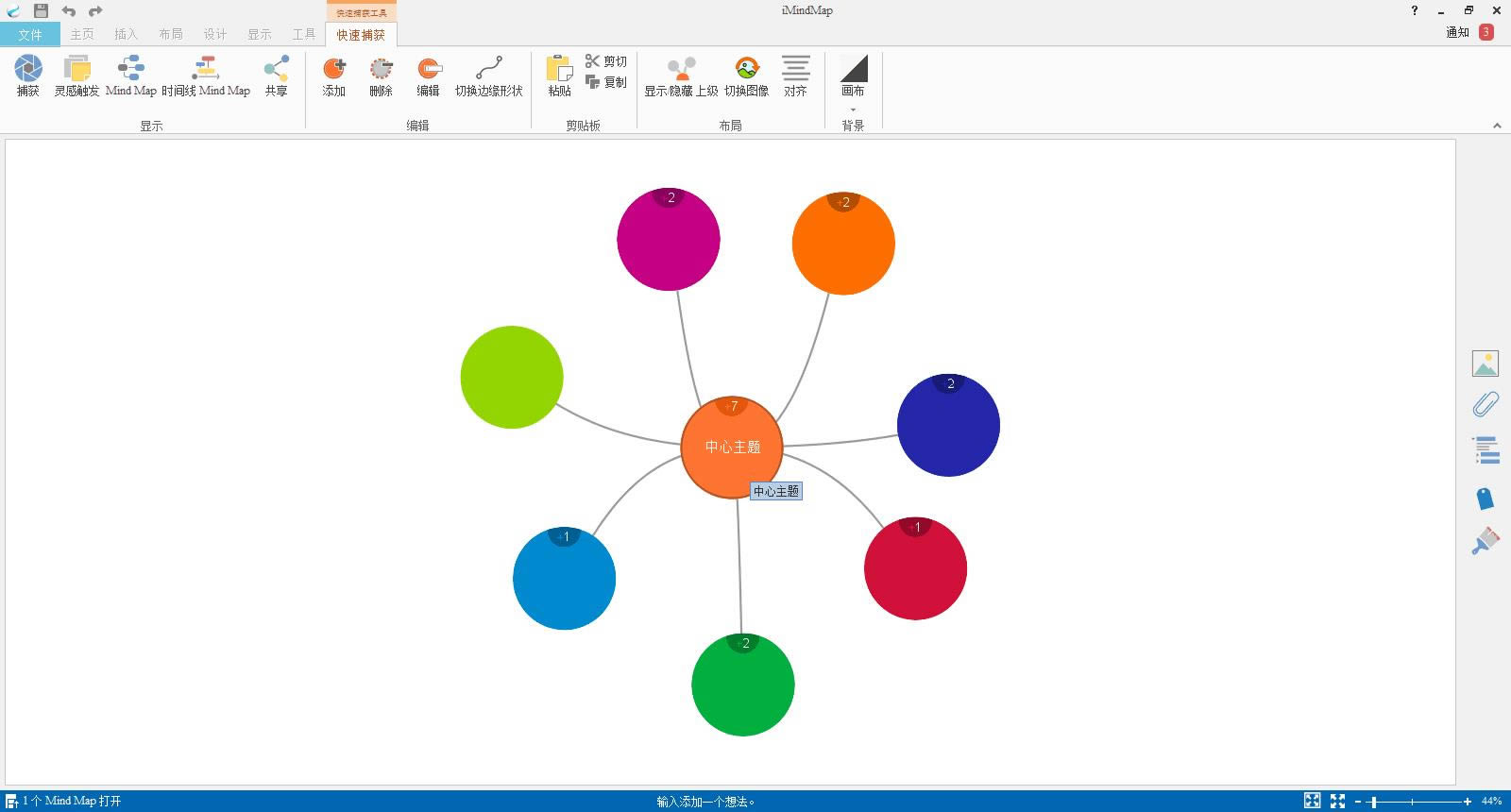 iMindmap新手教程: iMindMap是一款具有手绘风格的思维导图的软件,因此饱受广大群众青睐,不仅拥有电子思维导图导图的便利性,同时拥有手绘风格的美观。本教程教大家在iMindMap中5个步骤制作思维导图。 1、创建中心主题,添加核心内容 思维导图的起点是从中心的主题,由这个中心主题向外散发。打开iMindMap,选择创建空白的导图,从而创建一个中心主题,点击主题,为其命名,选中状态下,你可以调整设置主题的字体格式。当然你也可以直接使用模板来制作导图,这里不多做介绍。 2、添加分支 添加分支是创意迸发第二步,主要分支紧跟着中心图像,为使每个分支尽可能被探索,增加子主题十分必要,思维导图的优势在于可以不断地添加新的分支。使用enter键增加分支,输入主题名称,或者利用鼠标拖动新建分支图标的方式添加分支。 3、添加关键词 添加一个分支时,最重要的是输入关键想法,绘制思维导图的一个重要原则是每一个分支使用一个单词。在大脑中使用关键字触发联想,可以促使用户记住大量信息。直接点击主题,输入关键词即可。 4、修改分支颜色 颜色连接视觉与逻辑,帮助大脑分类、强调、分析信息和识别出更多之前未被发现的联系。在iMindMap中,我们每添加一个分支,其颜色都是有所不同的,选中分支,在打开的分支工具栏和工具窗口中,我们可以利用相应的色彩工具来调整分支颜色。 5、添加图像,丰富导图 图像有时传达的信息,要比一个词、一条句子、甚至一篇文章多的多,经过大脑的加工,并作为视觉刺激来助于回想信息。图像更是一种通用语言,可以克服任何语言障碍。点击菜单上的插入->图像文件,可以添加任何电脑本地的图片。 Office办公软件是办公的第一选择,这个地球人都知道。除了微软Office,市面上也存在很多其他Office类软件。 |
iMindMap手绘思维导图-iMindMap思维导图-iMindMap手绘思维导图下载 v11.0.2官方版
iMindMap11 win版是一款不错的手绘思维导图软件,可以绘制思维导图、鱼骨图、二维图、树形
MindManager 2016-MindManager 32位-MindManager 2016下载 v16.0.153官方版
MindManager2016是一个可视化的思维导图软件,可以用在脑力风暴(brainstorm)
mindmapper-思维导图软件-mindmapper下载 v17.0中文破解版
mindmapper是一款专业的思维导图软件,可以将你头脑中零碎的想法记录下来,通过整理最终形成完
MindMapper思维导图-MindMapper 16思维导图-MindMapper思维导图下载 v16.0.0.8002官方版
MindMapper 16是一款专业的可视化思维导图软件,通过智能绘图方法,在管理信息和处理工作流